图层混合模式的应用
ps图层的应用
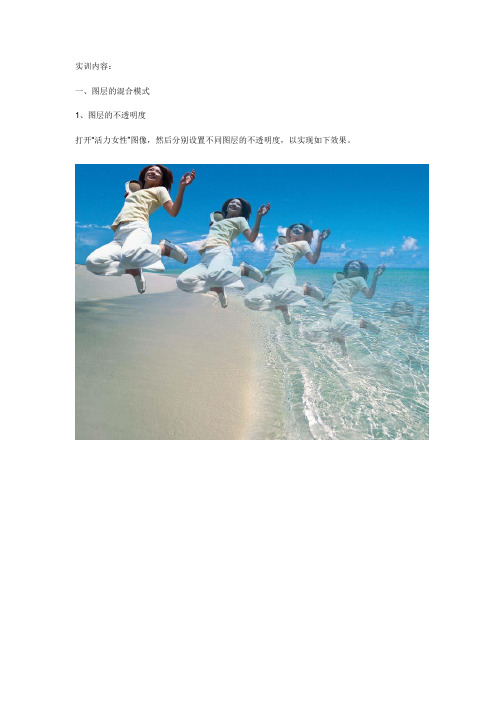
实训内容:
一、图层的混合模式
1、图层的不透明度
打开“活力女性”图像,然后分别设置不同图层的不透明度,以实现如下效果。
2、图层的混合方式
打开“时尚女性”图像,绘制出人物衣服所在的图像选区,再打开“丝绸”图像,全选图像并复制到剪贴板中,然后按【CTRL+SHIFT+V】键,将剪贴板中图像复制到衣服选区内,在新生成的图
层里面改变混合方式为颜色减淡效果。
二、图层的特殊效果
1、投影效果
打开“首饰”图像,为该图层添加投影效果,以增加立体感和透视感。
打开“瓷器”图像,为图层添加内阴影效果,使瓷器图像具有被光照射时的效果。
打开“葫芦”图像,为图层添加外发光效果,使葫芦图像边缘产生神秘的光环。
打开“沙滩”图像,为图层添加斜面和浮雕效果,使图层的文字产生立体效果。
打开“彩色文字”图像,为图层添加渐变叠加效果,使图像显示彩条覆盖的效果。
6、描边效果
打开“山间水趣”图像,为图层上的文字添加斜面和浮雕效果、描边效果、光泽效果以体现文字的
雕刻效果。
三、特殊效果和图层样式
图层的特殊效果可以复制。
打开“食物”图像,为其添加不同的图层特殊效果,以得到下图样式。
Photoshop图层混合模式的应用技巧

Photoshop图层混合模式的应用技巧在使用Photoshop进行图像编辑和设计时,图层混合模式是一个非常有用的工具。
通过使用不同的图层混合模式,我们可以改变图层间的互动效果,创造出各种各样的特殊效果和视觉效果。
本文将介绍一些常见的图层混合模式以及它们的应用技巧。
1. 正片叠底(Multiply)正片叠底是最常见的图层混合模式之一,用于创建暗影和加深颜色的效果。
通过将一个图层设置为正片叠底模式,上面的图层将与下面的图层混合,颜色会叠加并产生较暗的效果。
这在创建照片效果、加深阴影和增强饱和度时非常有用。
2. 滤色(Screen)滤色模式与正片叠底相反,它会使颜色变亮。
通过将一个图层设置为滤色模式,上面的图层的亮度和颜色将与下面的图层混合,从而创建出高亮和背光效果。
它常用于调整曝光、突出细节和创造光线效果。
3. 叠加(Overlay)叠加模式将会根据上下图层的亮度情况进行混合。
如果上面的图层亮度较高,则会增强对比度和颜色饱和度;如果亮度较低,则会使图像变暗。
这种模式常用于给图像添加纹理、提升细节和增强对比度。
4. 柔光(Soft Light)柔光模式能够根据上下图层的亮度情况进行混合,并同时保留颜色和细节。
这种模式在制作柔和光照和修复照片时特别有用。
可以在柔光模式下使用涂抹工具,有选择性地在图像上添加光照效果。
5. 差值(Difference)差值模式会根据上下图层的亮度差别进行混合,产生出颜色反转的效果。
这种模式常用于创建特殊的效果,例如制作照片底片效果、那些非主流的视觉效果。
6. 颜色加深(Color Burn)颜色加深模式会通过增加对比度和颜色的深度,使图像看起来更加饱和和黑暗。
这种模式通常适用于在绘画或设计中加深色彩和定义细节。
7. 颜色减淡(Color Dodge)颜色减淡模式会使颜色变亮,同时增加图像的对比度。
通过将一个图层设置为颜色减淡模式,可以产生出类似于镜头透视效果的渐变和光晕。
Photoshop图层混合模式详解和应用技巧

Photoshop图层混合模式详解和应用技巧第一章:图层混合模式的概念和作用图层混合模式是Photoshop中一个重要的功能,它可以改变图层之间的叠加效果,使得图像更加丰富多样。
图层混合模式可以应用于不同的图层,如文字、形状、图片等,通过调整不同的混合模式,可以实现多种独特的效果。
在设计和编辑中,理解和熟练使用图层混合模式是非常重要的。
第二章:常见的图层混合模式分类1. 普通混合模式普通混合模式是最常用的混合模式之一,它包括正常、变暗、变亮、正片叠底、屏幕等模式。
正常模式是默认模式,没有任何修改效果,而变暗模式会使图像变暗,变亮模式则会使图像变亮。
正片叠底模式是常用于图层叠加和颜色调整的模式,屏幕模式则可以增加图像的亮度和对比度。
2. 实色混合模式实色混合模式是基于实际颜色而计算的混合模式,例如叠加、柔光、亮光等模式。
叠加模式可以在图像中创造柔和的光线效果,而柔光模式则会产生类似柔和的光线照射的效果。
亮光模式则可以增加图像的亮度和对比度。
3. 反色混合模式反色混合模式是通过将颜色进行反转来实现效果的,例如差值、排除、划分等模式。
差值模式可以创建独特的颜色效果,排除模式可以减少图像的对比度,划分模式可以增加图像的纹理和细节。
第三章:图层混合模式的应用技巧1. 调整图像对比度通过选择不同的混合模式,可以增加或减少图像的对比度。
例如,在某个图层上应用正片叠底模式可以增加图像的对比度,而在另一个图层上使用屏幕模式可以减少对比度。
通过调整多个图层的混合模式,可以得到想要的对比度效果。
2. 创建阴影和高光效果通过利用混合模式中的柔光、线性减淡等模式,可以创建出细腻的阴影和高光效果。
例如,在一张图片上应用暗色的图层并选择柔光模式,可以产生出自然而柔和的阴影效果。
3. 添加纹理和图案通过利用混合模式中的叠加、差值、划分等模式,可以添加纹理和图案到图像中。
例如,可以创建一个纹理图层,并在叠加模式下叠加到原始图像上,可以为图像添加细腻的纹理效果。
AE中的图层混合模式技巧应用指南

AE中的图层混合模式技巧应用指南Adobe After Effects(AE)是一款功能强大的视频合成和特效处理软件。
在AE中,图层混合模式是一项常用的技巧,它可以让我们在合成视频或制作特效时达到更加丰富的效果。
本文将介绍AE中的图层混合模式的使用技巧和应用指南,帮助读者更好地利用这一特性。
在AE中,每个图层都有自己的混合模式选项,通过改变图层之间的混合模式,我们可以实现各种效果。
混合模式决定了图层与下方图层之间是如何混合的。
下面,我们将介绍几种常用的图层混合模式及其应用。
1. 正常(Normal)模式:正常模式是默认的混合模式,它不会对图层进行任何修改,只是简单地堆叠在下方图层之上。
2. 叠加(Overlay)模式:叠加模式常用于调整图像的亮度和对比度,可以让图像更加鲜明。
通过将一个图层设置为叠加模式,我们可以在保留下方图层细节的同时,提高亮部和暗部的对比度。
3. 滤色(Screen)模式:滤色模式常用于创建光线和光晕效果。
通过将一个图层设置为滤色模式,上方图层中较亮的区域将会被更亮的下方图层替代,从而实现类似于光线穿透的效果。
4. 柔光(Soft Light)模式:柔光模式可以用于增加图像的柔和度和细节。
通过将一个图层设置为柔光模式,我们可以模糊图像并增加对比度,从而达到柔和的效果。
5. 颜色加深(Color Burn)模式:颜色加深模式可以用于加强图像的色彩和对比度。
通过将一个图层设置为颜色加深模式,上方图层中的颜色将会与下方图层中的颜色相混合,使图像更加饱和和对比。
6. 颜色减淡(Color Dodge)模式:颜色减淡模式可以增加图像亮度和色彩。
通过将一个图层设置为颜色减淡模式,上方图层中较亮的区域将会与下方图层混合,使图像变得更亮。
除了以上几种常用的图层混合模式,AE还提供了更多的选项供我们选择和尝试。
在使用图层混合模式时,有几个技巧值得注意:1. 图层顺序:混合模式的效果是根据上方图层与下方图层之间的关系产生的。
AE层混合模式应用技巧
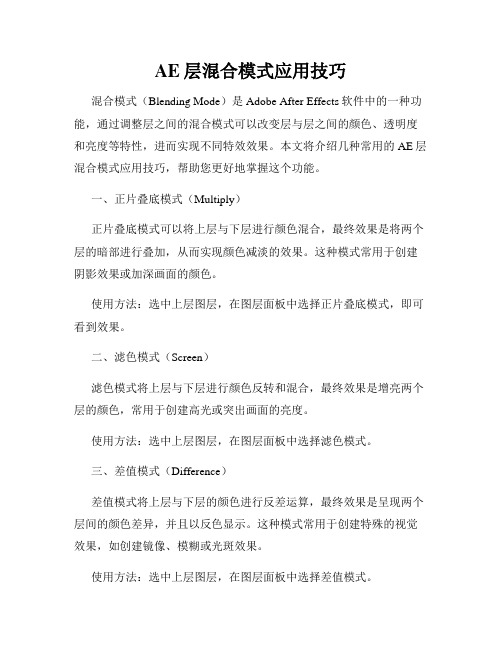
AE层混合模式应用技巧混合模式(Blending Mode)是Adobe After Effects软件中的一种功能,通过调整层之间的混合模式可以改变层与层之间的颜色、透明度和亮度等特性,进而实现不同特效效果。
本文将介绍几种常用的AE层混合模式应用技巧,帮助您更好地掌握这个功能。
一、正片叠底模式(Multiply)正片叠底模式可以将上层与下层进行颜色混合,最终效果是将两个层的暗部进行叠加,从而实现颜色减淡的效果。
这种模式常用于创建阴影效果或加深画面的颜色。
使用方法:选中上层图层,在图层面板中选择正片叠底模式,即可看到效果。
二、滤色模式(Screen)滤色模式将上层与下层进行颜色反转和混合,最终效果是增亮两个层的颜色,常用于创建高光或突出画面的亮度。
使用方法:选中上层图层,在图层面板中选择滤色模式。
三、差值模式(Difference)差值模式将上层与下层的颜色进行反差运算,最终效果是呈现两个层间的颜色差异,并且以反色显示。
这种模式常用于创建特殊的视觉效果,如创建镜像、模糊或光斑效果。
使用方法:选中上层图层,在图层面板中选择差值模式。
四、叠加模式(Overlay)叠加模式将上层与下层进行颜色和亮度的加深与减淡,最终效果是增强画面的对比度和饱和度。
这种模式常用于创建强烈的光影效果或调整画面的整体颜色。
使用方法:选中上层图层,在图层面板中选择叠加模式。
五、颜色加深模式(Color Burn)颜色加深模式将上层与下层的颜色进行叠加,最终效果是加深颜色并增加对比度。
这种模式常用于强化画面的颜色,特别适合处理夜景或暗部细节。
使用方法:选中上层图层,在图层面板中选择颜色加深模式。
六、颜色减淡模式(Color Dodge)颜色减淡模式将上层与下层的颜色进行叠加,最终效果是减淡颜色并增加亮度。
这种模式常用于调整画面的亮度和色彩,特别适合处理高亮部分或制作发光效果。
使用方法:选中上层图层,在图层面板中选择颜色减淡模式。
Photoshop图层蒙版和混合模式的使用方法

Photoshop图层蒙版和混合模式的使用方法第一章:图层蒙版的作用和使用Photoshop中,图层蒙版是一个非常强大且常用的工具。
它可以帮助我们实现将图像的一部分透明或隐藏起来,从而达到对图像进行精细编辑和合成的目的。
图层蒙版通常与选择工具、画笔工具等配合使用,以下是几种常见的图层蒙版的使用方法:1. 图像遮罩图像遮罩是最常见的使用图层蒙版的方法之一。
我们可以使用选择工具选取需要隐藏或显示的部分,然后在图层面板中点击“添加图层蒙版”按钮,即可将选取的部分隐藏或显示出来。
可以使用画笔工具调整图层蒙版的透明度和硬度,实现更加精细的效果。
2. 渐变遮罩渐变遮罩是使用渐变色来隐藏或显示图像的一部分。
在图层面板中,点击“添加调整图层”按钮,在下拉菜单中选择“渐变填充”选项。
在渐变填充的对话框中,选择渐变样式并进行调整,然后将渐变图层放在需要隐藏或显示的图层上方,即可实现渐变遮罩的效果。
3. 文本蒙版使用文本蒙版可以将文字填充到图像中的特定区域。
首先,在图层面板中创建一个文本图层,然后在需要填充文字的图层上方创建一个图层蒙版。
然后,将文本图层拖动到图层蒙版上,文本就会被裁剪在蒙版所限制的区域内。
第二章:混合模式的基本概念和常用模式混合模式是Photoshop中另一个非常有用的工具,它可以改变图层间的混合方式,从而创造出不同的效果。
混合模式可以在图层面板中的“混合模式”下拉菜单中进行选择,下面是几种常用的混合模式及其作用:1. 正片叠底模式正片叠底模式可以将两个图层的颜色进行相乘,产生较深的颜色。
这个模式常用于合成照片、调整图像颜色和添加特殊效果等。
2. 高光模式高光模式通过将两个图层上较亮的颜色进行相加,产生更亮的颜色。
它可以用于调整图像的明亮度和对比度。
3. 滤色模式滤色模式对两个图层的颜色进行反转和相加,产生更加饱和和亮丽的颜色。
它常用于添加特殊效果和增强图像的视觉效果。
4. 叠加模式叠加模式通过对两个图层的亮度进行增加或减少,产生更加强烈的对比和明暗变化。
Photoshop中的图层样式和混合模式应用

Photoshop中的图层样式和混合模式应用一、图层样式的基本概念和应用在Photoshop中,图层样式是一种通过添加效果来改变图层外观的方法。
图层样式包括阴影、内发光、描边、投影等效果。
我们可以通过以下步骤应用图层样式:1. 打开一个图层,并选中该图层。
2. 在图层面板中,点击图层样式按钮(fx按钮)。
3. 在弹出的菜单中选择所需的样式,并进行相应设置。
1. 阴影效果阴影效果是图层样式中最常用的一种效果之一,它可以为图层增加立体感。
在应用阴影效果时,我们可以调整阴影的角度、深度、模糊程度以及颜色等。
通过调整这些参数,我们可以模拟出各种不同的阴影效果,让图层看起来更加逼真。
2. 内发光效果内发光效果可以使图层产生发光的效果,让图层看起来更加立体。
在应用内发光效果时,我们可以调整发光的颜色、大小、强度以及光源的角度等。
通过调整这些参数,我们可以创造出各种不同的内发光效果,使图层看起来更加生动。
3. 描边效果描边效果可以为图层添加边框,让图层看起来更加突出。
在应用描边效果时,我们可以调整描边的颜色、宽度、位置以及样式等。
通过调整这些参数,我们可以创造出各种不同的描边效果,使图层与背景更好地衔接。
4. 投影效果投影效果可以为图层创造出立体感和浮起感。
在应用投影效果时,我们可以调整投影的角度、距离、大小以及模糊程度等。
通过调整这些参数,我们可以创造出各种不同的投影效果,使图层看起来更加立体和真实。
二、混合模式的基本概念和应用混合模式是Photoshop中另一个强大的功能,它可以改变图层的透明度和颜色与底层图层的叠加方式。
通过应用不同的混合模式,我们可以创造出各种丰富多样的效果。
1. 正常模式正常模式是默认的混合模式,它将图层与底层图层直接叠加,不做任何改变。
2. 滤色模式滤色模式会将图层的颜色与底层图层的颜色进行颜色反转和叠加。
它可以增加图层之间的对比度,使图像的颜色更加饱和。
3. 叠加模式叠加模式将图层的颜色与底层图层的颜色相互混合,同时保留两者的中间调。
AE图层混合模式应用详解
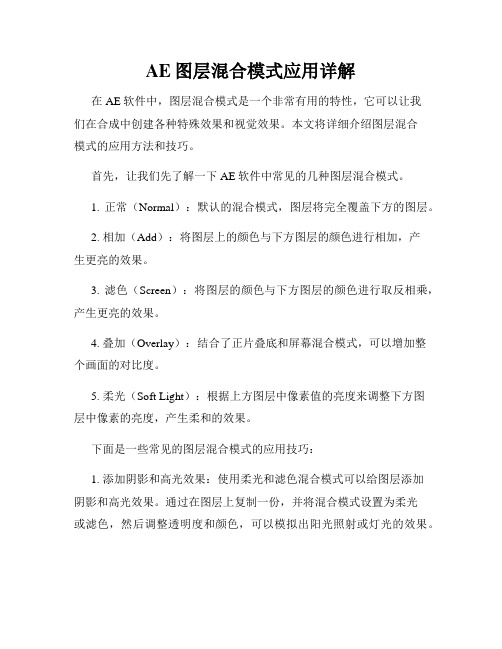
AE图层混合模式应用详解在AE软件中,图层混合模式是一个非常有用的特性,它可以让我们在合成中创建各种特殊效果和视觉效果。
本文将详细介绍图层混合模式的应用方法和技巧。
首先,让我们先了解一下AE软件中常见的几种图层混合模式。
1. 正常(Normal):默认的混合模式,图层将完全覆盖下方的图层。
2. 相加(Add):将图层上的颜色与下方图层的颜色进行相加,产生更亮的效果。
3. 滤色(Screen):将图层的颜色与下方图层的颜色进行取反相乘,产生更亮的效果。
4. 叠加(Overlay):结合了正片叠底和屏幕混合模式,可以增加整个画面的对比度。
5. 柔光(Soft Light):根据上方图层中像素值的亮度来调整下方图层中像素的亮度,产生柔和的效果。
下面是一些常见的图层混合模式的应用技巧:1. 添加阴影和高光效果:使用柔光和滤色混合模式可以给图层添加阴影和高光效果。
通过在图层上复制一份,并将混合模式设置为柔光或滤色,然后调整透明度和颜色,可以模拟出阳光照射或灯光的效果。
2. 创建双重曝光效果:使用相加混合模式可以将两个图层的亮部进行相加,从而创建出一种双重曝光的效果。
可以通过将两个图层叠加在一起,然后将上方图层的混合模式设置为相加来实现。
3. 制作调色板效果:使用叠加混合模式可以将上方图层的高光和阴影部分混合到下方图层中,从而创建出一种调色板的效果。
可以在上方图层上添加一些颜色过滤器或调整色彩平衡,然后将混合模式设置为叠加来实现。
4. 制作火焰和云雾效果:使用柔光混合模式可以将上方图层的亮度值应用到下方图层中,从而创建出火焰和云雾等效果。
可以在上方图层上使用渐变工具或绘制一些亮度较高的形状,然后将混合模式设置为柔光来实现。
5. 制作霓虹灯效果:使用正片叠底混合模式可以将上方图层的颜色应用到下方图层中,从而创建出霓虹灯效果。
可以在上方图层上绘制一些亮度较高的形状或文字,并将混合模式设置为正片叠底来实现。
总结:AE软件中的图层混合模式是一个强大的工具,可以帮助我们创建各种独特的视觉效果。
- 1、下载文档前请自行甄别文档内容的完整性,平台不提供额外的编辑、内容补充、找答案等附加服务。
- 2、"仅部分预览"的文档,不可在线预览部分如存在完整性等问题,可反馈申请退款(可完整预览的文档不适用该条件!)。
- 3、如文档侵犯您的权益,请联系客服反馈,我们会尽快为您处理(人工客服工作时间:9:00-18:30)。
更多教程尽在ps先锋论坛图层混合模式的应用图层混合模式可以将两个图层的色彩值紧密结合在一起,从而创造出大量的效果。
混合模式在PS应用中非常广泛,大多数绘画工具或编辑调整工具都可以使用混合模式,所以正确、灵活使用各种混合模式,可以为图像的效果锦上添花。
单击图层混合模式的下拉组合框,将弹出25/23种混合模式命令的下拉列表菜单,选择不同的混合模式命令,就可以创建不同的混合效果;图层的混合模式是用于控制上下图层的混合效果,在设置混合效果时还需设置图层的不透明度,以下介绍混合模式选项说明的不透明度在100%的前提下。
正常:该选项可以使上方图层完全遮住下方图层。
溶解:如果上方图层具有柔和的关透明边缘,选择该项则可以创建像素点状效果。
变暗:两个图层中较暗的颜色将作为混合的颜色保留,比混合色亮的像素将被替换,而比混合色暗像素保持不变。
正片叠底:整体效果显示由上方图层和下方图层的像素值中较暗的像素合成的图像效果,任意颜色与黑色重叠时将产生黑色,任意颜色和白色重叠时颜色则保持不变。
颜色加深:选择该项将降低上方图层中除黑色外的其他区域的对比度,使图像的对比度下降,产生下方图层透过上方图层的投影效果。
线性加深:上方图层将根据下方图层的灰度与图像融合,此模式对白色无效。
深色:根据上方图层图像的饱和度,然后用上方图层颜色直接覆盖下方图层中的暗调区域颜色。
变亮:使上方图层的暗调区域变为透明,通过下方的较亮区域使图像更亮。
滤色:该项与“正片叠底”的效果相反,在整体效果上显示由上方图层和下方图层的像素值中较亮的像素合成的效果,得到的图像是一种漂白图像中颜色的效果。
颜色减淡:和“颜色加深”效果相反,“颜色减淡”是由上方图层根据下方图层灰阶程序提升亮度,然后再与下方图层融合,此模式通常可以用来创建光源中心点极亮的效果。
线性减淡:根据每一个颜色通道的颜色信息,加亮所有通道的基色,并通过降低其他颜色的亮度来反映混合颜色,此模式对黑色无效。
浅色:该项与“深色”的效果相反,此项可根据图像的饱和度,用上方图层中的颜色直接覆盖下方图层中的高光区域颜色。
叠加:此项的图像最终效果最终取决于下方图层,上方图层的高光区域和暗调将不变,只是混合了中间调。
以基色为基础计算。
柔光:使颜色变亮或变暗让图像具有非常柔和的效果,亮于中性灰底的区域将更亮,暗于中性灰底的区域将更暗。
以混合色结果计算。
强光:此项和“柔光”的效果类似,但其程序远远大于“柔光”效果,适用于图像增加强光照射效果。
可以增加高光阴影。
以50%灰为计算基础。
亮光:根据融合颜色的灰度减少比对度,可以使图像更亮或更暗。
以混合色计算。
线性光:根据事例颜色的灰度,来减少或增加图像亮度,使图像更亮。
以混合色计算。
点光:如果混合色比50%灰度色亮,则将替换混合色暗的像素,而不改变混合色亮的像素;反之如果混合色比50%灰度色暗,则将替换混合色亮的像素,而不改变混合色暗的像素。
实色混合:根据上下图层中图像颜色的分布情况,用两个图层颜色的中间值对相交部分进行填充,利用该模式可以制作出对比度较强的色块效果。
差值:上方图层的亮区将下方图层的颜色进行反相,暗区则将颜色正常显示出来,效果与原图像是完全相反的颜色。
从混合色中减去基色。
与白色混合则反转为基色,与黑色混合不变。
排除:创建一种与“差值”模式类似但对比度更低的效果。
与白色混合将反转基色值,与黑色混合则不发生变化。
色相:由上方图像的混合色的色相和下方图层的亮度和饱和度创建的效果。
饱和度:由下方图像的亮度和色相以及上方图层混合色的饱和度创建的效果。
颜色:由下方图像的亮度和上方图层的色相和饱和度创建的效果。
这样可以保留图像中的灰阶,对于给单色图像上色和彩色图像着色很有用亮度:创建与“颜色”模式相反的效果,由下方图像的色相和饱和度值及止方图像的亮度所构成。
第一、“计算”工具和“通道”紧密关联它在通道中运算产生,形成新的alpha专用通道,alpha通道,又是为我们所需要的选取部分。
通道就是选区,实际上,“计算”也是通道“选区”作用的一个产生工具而已。
在些可以理解为“alpha通道是用来储存选区的通道”第二、“应用图像”和“计算”的区别“应用图像”是直接作用于本图层,是不可逆的,而“计算”是在通道中形成新的待选区域,是待选或备用的。
第三、“计算”和“图层混合模式”紧密相连要了解图层混合模式,必须从色彩开始系统了解PS的基础应用,图层混合模式的应用是中级阶段PS学习应该熟练掌握和认识的,后面附件中有各个混合模式的比例或者公式。
第四、“图层混合”、“应用图像”与“计算”“图层混合”是图层与图层之间以某种模式进行某种比例的混合,“图层混合”是层与层之间发生关系。
“应用图像”是某一图层内通道到通道(包括RGB通道或者ALPHA通道)采用“图层混合”的混合模式进行直接作用——实质上是把通道(包括RGB通道或者ALPHA通道)看成为图层与图层的一种混合,只是这种混合的主题是图层内的单一通道或者RGB通道,是通道到通道发生作用而直接产生结果于单一图层,“应用图像”的结果是单一图层发生了改变。
“计算”的结果,既不像图层与图层混合那样产生图层混合的视觉上的变化,又不像“应用图像”那样让单一图层发生变化,“计算”工具实质是通道与通道间,采用“图层混合”的模式进行混合,产生新的选区,这个选区是为下一步操作所需要的。
记住,每一步,目的要清晰——计算是为蒙版服务的——蒙版是为了更精确的做选区调整图片——通道,蒙版,图层(图层混合模式),三个概念相互紧密关联紧密作用,是PS调色之外的另一综合应用。
——计算”是混合模式的一种综合运用,以通道为载体,以蒙版为对象,在PS实践应用中,作用巨大,要理解“计算”工具,充分利用混合模式,快速选择需要选取的对象,达到高效准确的目的!学习计算的核心,归根到底,是理解图层混合模式,实质上是将各通道内的黑白灰图片,把这些黑白灰图片作为一个图层与另一图层混合产生新的黑白灰图片,新的黑白灰图片,作为蒙版选区为我所用,计算法混合所遵循的原则,还是图层混合的那一套!平面设计中194种思维拓展方法1、把它颠倒过来2、把它摆平3、把缩小4、把颜色变换一下5、把它变为圆形6、使它更大7、把它变为正方形8、使它更小9、使它更长10、使它闪动11、使它更短12、使它发出火花13、使它可以看到14、点燃它15、使它逾起一般情况16、使它发萤光17、把它放进文字里18、使它沉重19、把它插进音乐里20、使它成为引火物21、结合文字和音乐22、使它成为引火物23、结合文字、音乐和图画24、参加竞赛25、结合音乐和图画删除文字26、参加打赌27、不要图画28、使它成为年轻型的29、不要文字30、使它成为壮年型的31、沉默无声32、把它分割开33、使它重复34、保守地说35、使它变成立体36、夸张地说37、使它变成平面38、当替代品卖39、变换它的形态40、发现新用途41、只变更一部分42、减掉它43、使它成为一组44、撕开它45、为捐献或义卖而销售46、使它化合47、鼓励它48、用显而易见的49、机动化50、把要素重新配置51、电气代52、降低调子53、使它活动54、提高调子55、使它相反56、割开它57、它像是某种东西的代替品58、混合在一起59、使它罗曼蒂克60、改用另一种形式表现61、增添怀旧的诉求62、使它的速度加快63、使它看起来流行64、使它缓慢下来65、使它看起来像未来派66、使它飞行67、使它成为某种物品的部分代替68、使它浮起69、使它更强壮70、使它滚转71、使它更强壮72、把它切成片状73、运用象征74、使它成为粉状75、它是写实派76、以性欲作诉求77、运用新艺术形式78、使它凝缩79、变为摄影技巧80、使它弯曲81、变换为图解方式82、使它成对83、使它变更形式84、使它倾斜85、用图画说明你的故事86、使它悬浮半空中87、使用新广告媒体90、把它由里外翻转91、使它更强烈92、把它向旁边转93、使它更冷94、摇动它95、增加香味96、把它遮蔽起来97、变换气味98、使它对称99、把它除臭100、使它不对称101、将它向儿童诉求102、反它隔开103、将它向男士诉求104、使它与其他相敌对105、将它向妇女诉求106、使它锐利107、价钱更低108、变更它的外形109、抬高价格110、要它绕一周111、变更成份112、把它框起来113、增加新成份114、把它卷成一圈115、拧搓它116、把它填满117、使它透明118、把它弄成空的119、使它不透明120、把它打开121、用不同背景122、把拼错123、用不同环境124、给它起我上绰号125、使它富有魅力126、把它封印起来127、使用视觉效果128、把它移转过来129、使用另外的物料131、增加人的趣味132、把它集中起来133、变更密度134、把它推开135、置于不同的货柜136、使它成为交替的137、变换包装138、使它凝固起来139、使密度增加140、使它溶化141、小型化142、使成凝胶状143、增加至最大限144、使它软化145、把它除掉146、使它硬化147、使它轻便148、使蒸发变为汽化149、使它可以折叠150、加上抑扬顿挫151、趋向偏激152、使它更狭窄153、如夏天炎热154、使它更宽广155、如冬天寒冷156、使它更滑稽157、使拟人化158、使它成为被讽刺的159、使它更暗160、用简短的文案161、使它发光162、用冗长的文案163、使它灼164、发现第二种用途165、使它更有营养166、使它合成在一起167、把它倒进瓶中168、把它当作用具来卖169、把它倒进罐中170、使它清净171、把它放进盒中172、把它倒进壶中174、把它弄直175、把它褶曲176、把它缠起来177、提升声誉178、免费提供179、以成本价出售180、提供特价181、增加慰藉的诉求182、提供维护服务183、运用不同的织法184、使它变成香郁宜人185、使它变成酸的186、使它濡湿187、使它脱水188、使它干燥189、把它冻起来190、把它抛出去191、使它无刺激性的192、使它单纯化193、使它具有刺激性的194、把以上各项任意组合1.照片处理的灵魂——突出主体2.一切技术手段,都是为了突出主体,并烘托主体赋予画面的情感3.情感进一步的升华,会凸显画面的主题,并非所有的照片都有明确的主题,主体是情感的凝结4.我们的工作;使用简化或对比方式突出主体,准确的返现和提炼并增强画面所表现的情感因素,升华主体突出主体的手段1.对比(亮度,色彩,饱和度,大小)2.阴影3.指引(线条,视线,透视,画框)4.黄金分割5.正确放置地平线第一步分析(看画面爽还是不爽)1.画面适合高调还是低调,纯净还是厚重2.色调是偏橙还是偏蓝,暖色还是冷色,奔放还是冷静3.饱和偏高还是偏低,鲜艳还是褪色,通过多HLS分析,来确定主体基调,一张照片只有一种最适合的基调,我们所做的就是找到这个基调并且将其加强。
